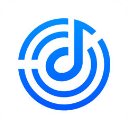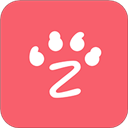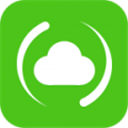Win10专业版多语言设置详解与安装指南
2025-02-09 20:04:16作者:饭克斯
随着全球化的发展,越来越多的人需要在不同语言环境下使用操作系统。Windows 10专业版提供了多语言支持,为用户在使用过程中提供了更多的便利。在本文中我们将详细介绍如何设置和安装Windows 10专业版的多语言功能,以满足中国地区用户的需求。
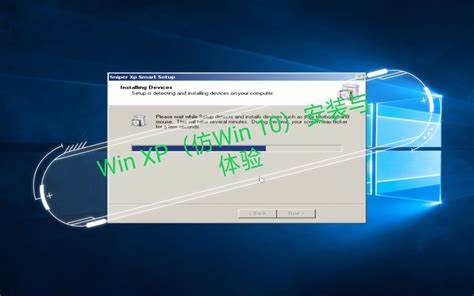
一、Windows 10专业版多语言功能介绍
Windows 10专业版的多语言功能允许用户在操作系统中切换不同的显示语言、键盘布局以及区域设置。这一功能特别适合需要使用多种语言的用户,比如在工作中涉及英语、中文等不同语言的环境。通过这一设置,用户可以更轻松地进行日常操作,提高工作效率。
二、语言包下载与安装
在开始设置之前,用户需要确保其Windows 10专业版已经更新至最新版本。以下是下载和安装语言包的步骤:
步骤1:打开语言设置点击“开始”菜单,选择“设置”(齿轮图标),然后点击“时间和语言”。
步骤2:添加语言在左侧菜单中选择“语言”,然后在右侧点击“添加首选语言”。
步骤3:选择语言在弹出的语言选择框中,输入您希望添加的语言,比如“中文(中华人民共和国)”或“English (United States)”。选择后点击“下一步”。
步骤4:安装语言包在语言选项中,可以选择安装“语言包”、“语音”和“手写”功能。根据需要选择,建议默认勾选“语言包”,然后点击“安装”。
步骤5:等待下载完成系统将自动下载所选语言包,下载时间可能会因网络情况而异。
三、切换语言设置
安装了所需的语言包后,您可以通过以下步骤切换显示语言:
步骤1:返回语言设置在“时间和语言”设置中,确保当前语言包已经安装完成。
步骤2:选择显示语言在“语言”栏目下,在“首选语言”中选择您刚刚安装的语言。如选择“中文(中华人民共和国)”。
步骤3:注销或重启更改语言后,系统会要求您注销或重启计算机,以应用新的语言设置。
四、设置键盘布局
为了方便打字,您还可以设置不同的键盘布局。如下是设置步骤:
步骤1:打开语言设置依然在“时间和语言”菜单中,找到已添加语言的选项。
步骤2:点击语言选项在所选语言旁边,点击“选项”。
步骤3:添加键盘在“键盘”下,点击“添加键盘”,选择所需的键盘布局。
步骤4:切换键盘布局在需要时,您可以按“Win + 空格”键切换当前使用的键盘布局。
五、区域设置的调整
除了语言和键盘布局,区域设置也是一个重要的功能,可以帮助用户更好地适应本地化需求:
步骤1:进入区域设置在“时间和语言”中,选择“区域”。
步骤2:选择区域在“国家或地区”选项中,根据您的实际情况选择“中华人民共和国”。
步骤3:格式设置可以调整日期、时间、数字格式,确保系统显示符合您的习惯。
六、总结
通过以上步骤,Windows 10专业版的多语言设置与安装变得简单明了。这不仅能提升您的工作效率,也能让您在使用操作系统时感受到更多的便利。如果您在设置过程中遇到任何问题,建议参考微软官方网站或寻求专业人士的帮助。希望本文对您有所帮助,让我们一起享受多语言操作系统带来的便利吧!
相关攻略
- windows控制台是什么-windows管理控制台
- wifi连不上是什么原因
- win10ghost哪个好干净
- win10系统怎么安装proe5.0
- win10锁屏取消
- Win10系统重装后游戏无声解决方法详解
- win10怎么修改用户名和密码
- win10自动开机设置方法-win10自动开机自动关机设置
- Win10资源管理器的打开方法及其位置详解
- Win7系统一键还原详解:简单步骤快速恢复系统设置
- Windows10哪个版本使用最流畅全面分析与推荐
- Win7系统如何进行系统还原步骤详解
- win10原版系统安装教程-win10原版系统安装教程图解
- win10打开命令行的工具-win10命令行工具怎么打开
- win10更新中途怎么取消-win10更新中途怎么取消退出
- Windows7系统最大支持的硬盘容量及扩展限制解析